TIN TỨC MỚI
Hướng dẫn cách cài in máy photocopy Ricoh
Hướng dẫn cách cài in dòng máy photocopy Ricoh
Máy photocopy điện tử hiện nay có rất đa năng. Hầu hết đều hổ trợ tính năng in trên máy tính. Các môi trường như Windows, Linux, Mac OS đều có thể sử dụng in qua mạng được. Trong bài viết này Vân Trang xin hướng dẫn cách cài driver sử dụng chức năng in qua mạng cho máy photocopy Ricoh.
Các bạn thực hiện đầy đủ các bước như sau:
Bước 1: Tải driver phù hợp với hệ điều hành của máy tính và dòng máy photocopy mà bạn đang muốn cài.
Hệ điều hành Windows có nhiều loại như Windows 7, 8,10… Mỗi loại có 2 phiên bản 32 và 64 bit. Tùy theo máy tính của bạn đang sử dụng hệ điều hành gì và loại máy photocopy của bạn mà tải bản Driver phù hợp.

Sửa chữa và nạp mực máy photocopy tận nơi.
Bước 2: Chuẩn bị kết nối
Kết nối máy tính và máy photocopy của bạn trong cùng một hệ thống mạng. Nếu chỉ cài một máy tính thì có thể nối trực tiếp cáp mạng máy photo và máy tính. Còn nếu muốn dùng cho nhiều máy tình thì gắn cáp mạng máy photo với hub.
Lưu ý nếu sử dụng laptop thì cũng phải sử dụng chung hệ thống mạng với máy photocopy. Nếu công ty của bạn có nhiều điểm phát wifi thì phải chọn đúng hệ thống mà máy photocopy của bạn đang kết nối.
Bước 3: Điều chỉnh IP trên máy photocopy Ricoh
Trên máy photocopy Ricoh chọn như sau: Nhấn nút User tool →System setttings→Nhập địa chỉ muốn cài ( lưu ý là địa chỉ IP máy photocopy phải lớn hơn và không được trùng với địa chỉ IP của máy tính).

Bước 4: Tiến hành cài driver trên máy tính
Nhấn Phím Start trên bàn phím máy tính →Control Panel →Hardware and Sound →Devices and Printers.

Tiếp theo chọn Add a printer → Chọn add a local printer.

Chọn Create a new port, chọn Standard TCP/IP Port rồi nhấn →Next Nhập đỉa chỉ IP đã cài trên máy photocopy, nhập cả 2 dòng rồi nhấn Next.

Chọn Have Disk

Chọn Browse

Chọn thư mục giải nén được ở bước 1, sau đó chọn tập tin OEMSETUP.inf nằm trong thư mục này. Nhấn Open.

Chọn OK

Đặt tên driver cho máy photocopy rồi nhấn Next→Chọn Do not share this printer.
Thực hiện như vậy đã cài thành công driver cho máy photocopy Ricoh tuy nhiên khi in máy thường nhận sai khổ giấy (mặc định khổ letter), dẫn đến tỉ lệ trong bản in không đúng. Chọn tiếp khổ giấy bằng cách:
Kích chuột phải vào tên thiết bị vừa cài trong Devices and printers → chọn Printer properties.
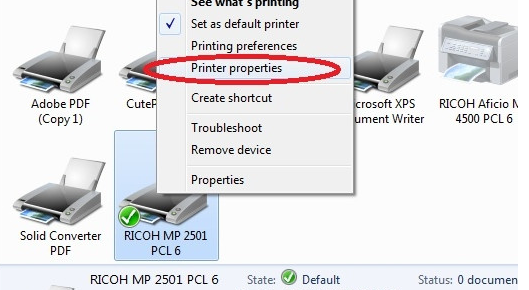
Chọn chữ Advanced.

Chọn Printing defautls.
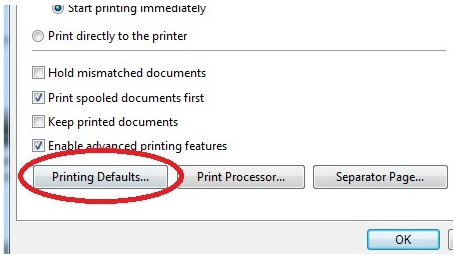
Trong mục Document size chọn kích thước giấy muốn in, thường trong văn phòng là A4 (210x297mm)>> Nhấn OK

Chúc bạn thành công!
Vân Trang – Công ty chuyên cho thuê bán máy Photocopy uy tín, chất lượng tại TP HCM.
Công ty TNHH Thiết Bị Văn Phòng Vân Trang không ngừng phấn đấu và phát triển, Vân Trang hiện nay đã là một trong những Công Ty hàng đầu về lĩnh vực máy Photocopy. Vân Trang có các hệ thống đại lý trên tất cả các thành phố lớn của Việt Nam và hàng trăm khách lẻ mỗi năm.
Tăng cường mở rộng hợp tác với các đại lý cung cấp máy photocopy, đồng thời giữ mối quan hệ tốt đẹp với Khách hàng hiện tại, đưa sản phẩm đến với khách hàng nhiều hơn, thị phần được mở rộng hơn.
Chúng tôi tự tin đem đến cho bạn những chiếc máy Photocopy hiện đại từ những thương hiệu sản xuất hàng đầu trên thế giới. Đặc biệt, dịch vụ sửa chữa, bảo trì bảo dưỡng của Vân Trang luôn được đánh giá là uy tín, chất lượng, luôn được khác hàng tin tưởng.

Tìm Hiểu Thêm:
Cách sửa lỗi bị lệch giấy, lệch lề của máy photocopy
Lợi ích của việc bảo trì máy photocopy định kỳ?
Cách xử lý máy photocopy bị lỗi sọc
Máy photocopy Ricoh không nhận mực
Cách khắc phục lỗi máy photocopy Ricoh bị mờ
Hướng dẫn cách Format ổ cứng máy photocopy đơn giản
Dòng máy photocopy nào tốt nhất hiên nay?
Cấu tạo của máy photocopy văn phòng




